이 기사에서는 Microsoft Edge, Chrome, Firefox, Internet Explorer에서 이전 세션을 다시 여는 방법에 대해 설명합니다.
어떤 종류의 정보를 수집하기 위해 인터넷을 사용할 때마다 우리는 일반적으로 브라우저에서 다양한 탭을 엽니다. 그러나 오류가 있는 추가 기능 또는 기타 이유로 인해 브라우저가 충돌하거나 예기치 않게 닫히는 경우 모든 탭이 자동으로 닫힙니다. 그리고 현재 브라우징 세션을 잃게 됩니다.
따라서 브라우저 시작과 함께 마지막 브라우징 세션을 복원하려면 문서에 제공된 단계를 수행하면 됩니다. 또한 Google Chrome, Mozilla Firefox, Internet Explorer 및 Microsoft Edge의 4대 주요 브라우저를 모두 다루려고 노력했습니다.
Microsoft Edge, Chrome, Firefox, Internet Explorer에서 최근에 닫은 탭 복원
Microsoft Edge에서 이전 세션 탭 복원:
선호하는 브라우저가 Microsoft Edge인 경우 Edge에서 마지막 세션을 복원하려면 아래 나열된 단계를 수행하십시오.
- Microsoft Edge를 열고 브라우저 화면의 오른쪽 상단 모서리에 있는 메뉴를 클릭합니다. 이제 드롭다운 메뉴에서 설정을 선택합니다.
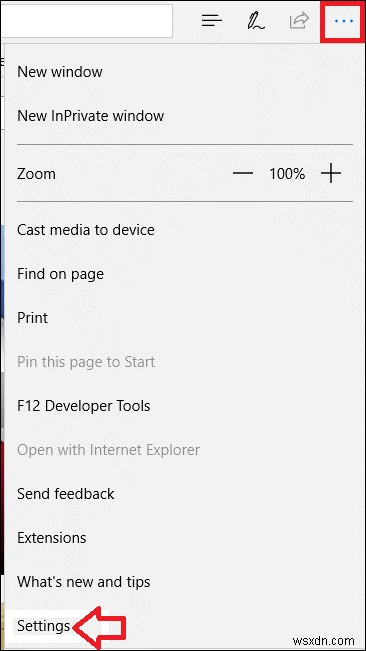
- 설정 패널에서 Open Microsoft Edge with를 클릭하고 드롭다운 메뉴에서 이전 페이지를 선택합니다.
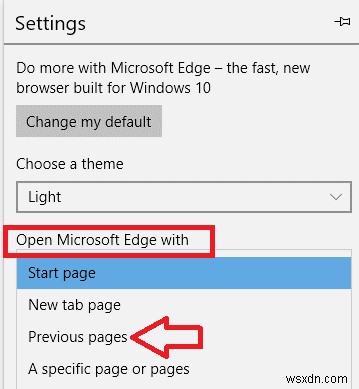
설정은 자동으로 저장됩니다.
Google 크롬에서 최근에 닫은 탭 복원:
Chrome을 기본 브라우저로 사용하는 경우 Chrome에서 이전 세션을 복원하려면 아래 단계를 따라야 합니다.
- Google 크롬을 실행하고 브라우저 오른쪽 상단에 있는 메뉴 버튼을 클릭합니다. 드롭다운 메뉴에서 설정 메뉴를 클릭합니다.
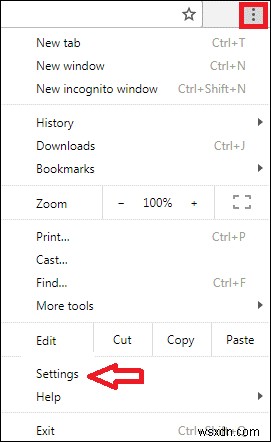
- 이렇게 하면 브라우저에서 새 탭이 열립니다. 이제 아래로 스크롤하여 중단한 위치에서 계속을 선택합니다. 그게 다야. 설정은 자동으로 저장됩니다.
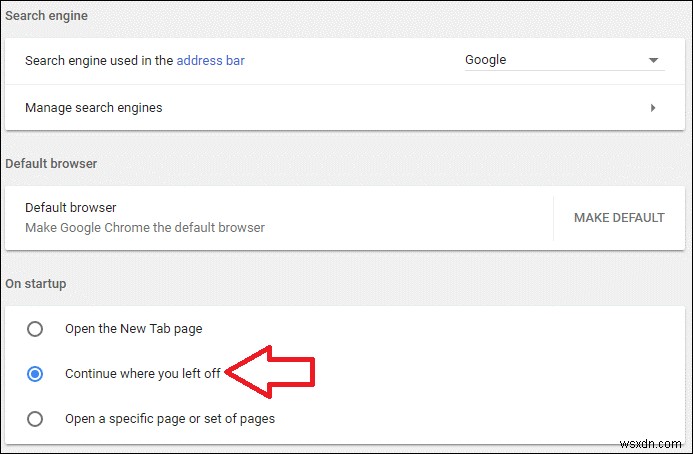
Mozilla Firefox에서 이전 세션 복원:
Mozilla Firefox를 기본 브라우저로 사용하는 경우 아래 제공된 단계를 계속 진행하여 Firefox에서 마지막 세션을 복원합니다.
- Firefox를 열고 브라우저 오른쪽 상단에 있는 메뉴 버튼을 클릭합니다. 드롭다운 메뉴에서 옵션을 선택합니다.
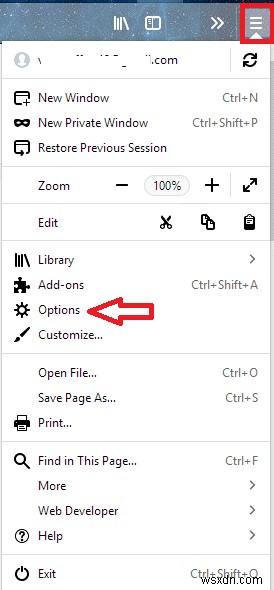
- 열리는 새 탭에서 일반을 클릭하고 Firefox 시작 시 설정에서 마지막으로 창과 탭 표시 옵션을 선택합니다.
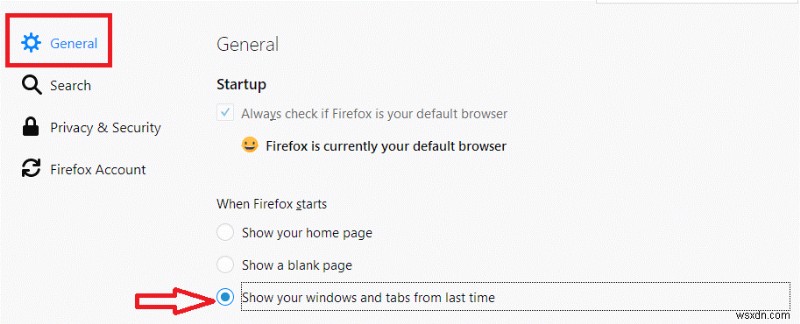
설정이 자동으로 저장되므로 탭을 닫아도 됩니다.
Internet Explorer에서 마지막 탐색 세션 다시 열기:
여전히 다른 모든 브라우저보다 Internet Explorer를 선호하는 경우 아래 제공된 단계에 따라 Internet Explorer에서 마지막 세션을 복원하십시오.
- Internet Explorer를 열고 브라우저 화면의 오른쪽 상단 모서리에 있는 톱니바퀴 아이콘을 클릭한 다음 드롭다운 메뉴에서 인터넷 옵션을 선택합니다.
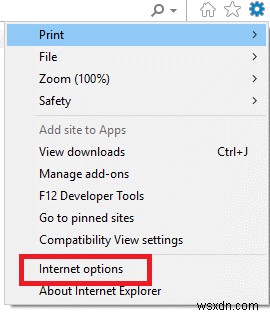
- 열리는 인터넷 옵션 창에서 일반 탭을 선택하고 마지막 세션의 탭으로 시작을 선택합니다. 적용>확인을 클릭하여 설정을 저장합니다.

그게 다야. 이제 브라우징 세션이 예기치 않게 종료될 때마다 마지막 브라우징 세션이 브라우저 시작과 함께 자동으로 복원됩니다.
